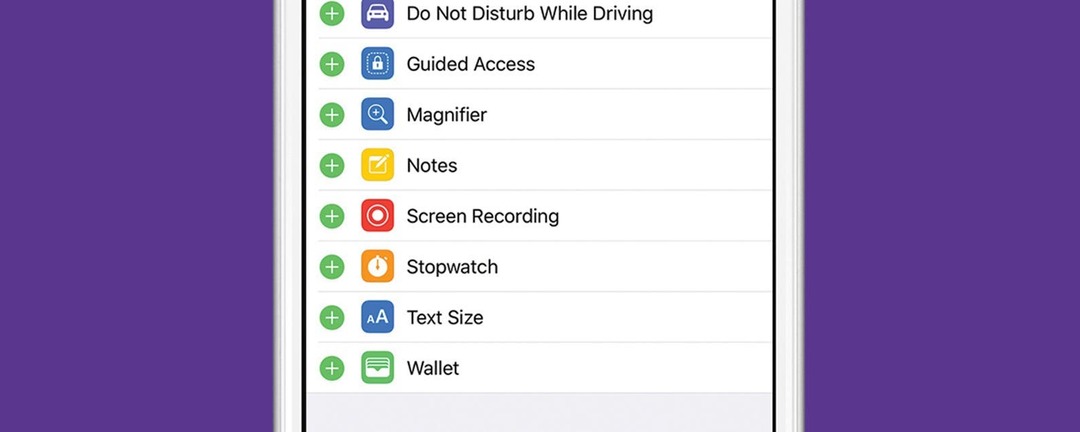
Cu iOS 11, nu aveți nevoie de un înregistrator de ecran pentru iPhone - este încorporat! Vă vom arăta cum să înregistrați ecranul iPhone-ului pe iOS 11. Dar pentru cei care rulează iOS 10 și versiuni anterioare, vom aborda și modul în care puteți înregistra ecranul iPhone-ului în două moduri diferite. Facem multe înregistrări de ecran la iPhone Life pentru noi Insider program. Înainte de iOS 11, să înveți cum să înregistrezi ecranul iPhone-ului înseamnă fie să găsești o aplicație de captură de ecran, fie să-ți conectezi iPhone-ul la un computer cu un software care poate înregistra ecran. Dar cu iOS 11 pe iPhone, vă puteți înregistra ecranul cu nimic mai mult decât funcția încorporată. Există o mulțime de înregistratoare de ecran pentru iPhone pe piață dacă nu vă deranjează să cheltuiți niște bani, dar vă vom acoperi opțiunile gratuite aici. Iată cum să înregistrați ecranul pe iOS 11, precum și cum să utilizați recordere de ecran gratuite pentru cei care rulează iOS 10 și versiuni anterioare.
Apropo, dacă cauți cum să înregistrezi ecranul iPad-ului, opțiunile de mai jos vor funcționa și pentru tine, iar procesul este în general același. iOS 11 face înregistrarea ecranului pe iPhone incredibil de ușoară, așa că o vom acoperi mai întâi. Dacă nu rulați iOS 11 sau dacă preferați să utilizați un înregistrator de ecran, avem alte două opțiuni gratuite care vor funcționa la fel de bine. Pe care îl utilizați va depinde în mare măsură de utilizarea și preferințele personale; ambele opțiuni alternative sunt software-uri de înregistrare a ecranului care sunt disponibile atât pentru PC, cât și pentru Mac. De asemenea, este bine să rețineți că atâta timp cât iPhone-ul dvs. rulează iOS 11, puteți utiliza înregistrarea de ecran pentru iPhone încorporată. Aceasta înseamnă că vă puteți înregistra ecranul pe iPhone 7 la fel de bine și ușor ca pe iPhone X - modelul dvs. de iPhone nu ar trebui să conteze decât dacă este prea vechi pentru a rula iOS 11. Bine, iată cum să înregistrați ecranul iPhone-ului pe iOS 11.
Cum să înregistrezi ecranul pe un iPhone cu iOS 11
În primul rând, trebuie să adăugăm funcția de înregistrare a ecranului în Centrul de control. Pentru a face acest lucru:
- Deschideți aplicația Setări și atingeți Centru de control.
- Selectați Personalizare comenzi.
- Derulați în jos și găsiți Înregistrare ecran. Atingeți semnul verde plus pentru a-l adăuga la Centrul de control.
- Acum, reveniți la ecranul de pornire și deschideți Centrul de control.
- Atingeți pictograma Înregistrare ecran, care arată ca două cercuri concentrice.
- Înregistrezi!
- Închide Centrul de control. Acum du-te și fă ce vrei pe iPhone. Ecranul iPhone-ului tău înregistrează.
- Când ați terminat de înregistrat, deschideți din nou Centrul de control și atingeți din nou pictograma. Acesta va fi evidențiat în alb și roșu la înregistrare.
- Când opriți înregistrarea, veți primi o notificare că videoclipul a fost salvat în Fotografiile dvs.
- Deschideți Fotografii pentru a vizualiza noua înregistrare a ecranului.
Puteți atinge Editați în colțul din dreapta sus pentru a tăia cu ușurință începutul și sfârșitul înregistrării, dacă doriți.
3D Atingeți sau apăsați lung pictograma Înregistrare ecran din Centrul de control pentru a vedea mai multe opțiuni, cum ar fi: Pornire difuzare și pornire/oprire audio microfon.
Cum să capturați ecranul unui iPhone cu iOS 10 sau o versiune anterioară (Quicktime)
- Conectați-vă iPhone-ul la un computer folosind cablul USB la Lightning.
- Deschideți Quicktime. Dacă nu îl aveți deja instalat, îl puteți descărca pentru Mac aici sau PC aici, deși există unele limitări pentru PC. Dacă aveți probleme, utilizați X-Mirage.
- Odată ce Quicktime este deschis și iPhone-ul sau iPad-ul este conectat la computer, priviți bara de meniu din partea de sus a ecranului.
- Faceți clic pe Fișier și selectați Înregistrare film nouă (NU Înregistrare nouă ecran.) Aceasta va deschide caseta de înregistrare.

- Atingeți săgeata în jos de lângă butonul mare roșu Înregistrare. Sub Cameră, faceți clic pe dispozitiv. În acest caz, selectez iPhone 7 Plus al lui Conner. De asemenea, puteți selecta intrarea pentru microfon, dacă este necesar.
- Atingeți butonul roșu Înregistrare pentru a începe înregistrarea ecranului iPhone-ului.
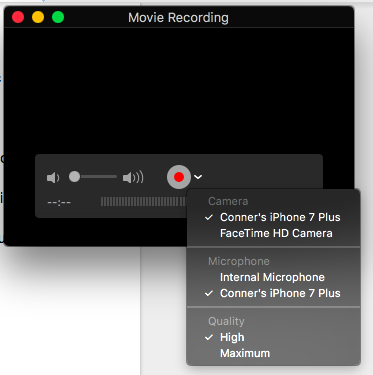
- Faceți ceea ce trebuie să faceți pe iPhone pentru a înregistra. Când ați terminat, reveniți la computer și atingeți butonul Înregistrare pentru a opri înregistrarea.
- Apoi puteți previzualiza ceea ce tocmai ați înregistrat atingând butonul Redare. Dacă sunteți mulțumit, faceți clic pe Fișier și Salvați.
Deoarece am selectat și microfonul iPhone-ului meu ca intrare, am putut să înregistrez un clip al melodiei pe care o ascultam, ceea ce este destul de grozav. Aceasta înseamnă că puteți înregistra orice sunet redat pe iPhone atunci când înregistrați ecranul cu Quicktime.
Cum să capturați ecranul unui iPhone cu iOS 10 sau o versiune anterioară (X-Mirage).
Este bine să rețineți că X-Mirage este gratuit timp de 15 zile, după care va trebui să plătiți o taxă pentru a continua să îl utilizați.
- Odată ce ați descărcat X-Mirage, deschideți aplicația pe computer.
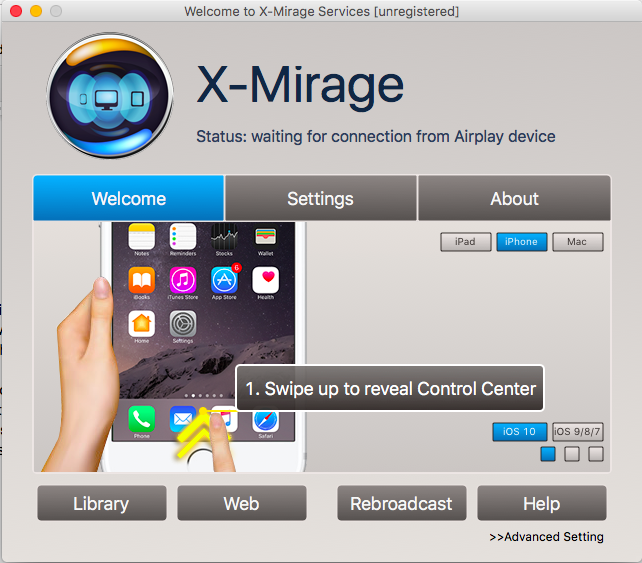
- Pe iPhone, glisați în sus pentru a deschide Centrul de control.
- Selectați Screen Mirroring.
- Veți vedea X-Mirage și numele computerului dvs. Atingeți-l.
- Sunetul și imaginea dvs. se vor oglindi pe computer. Atingeți butonul roșu mare de înregistrare pentru a începe înregistrarea ecranului.
- Reveniți la dispozitiv și faceți ceea ce trebuie să faceți în timp ce ecranul iPhone este înregistrat.
- Când ați terminat, atingeți același buton din X-Mirage care are acum un buton Stop.
- Va apărea o casetă cu toate informațiile de captură de ecran. Atingeți Exportați.
- Odată ce se exportă, fișierul înregistrării ecranului va apărea.
- Atingeți butonul Redare pentru a-l previzualiza.
- Dacă sunteți mulțumit, faceți clic pe Fișier în partea de sus și selectați Salvare.
Dintre cele trei opțiuni pe care le-am trecut, înregistrarea ecranului meu iPhone cu Quicktime a fost preferata mea, în ciuda faptului că este metoda mai veche. Deși posibilitatea de a înregistra ecran direct pe iPhone cu iOS 11 va fi ideal pentru majoritatea, metoda pe care o utilizați depinde în totalitate de dvs.